Page 1
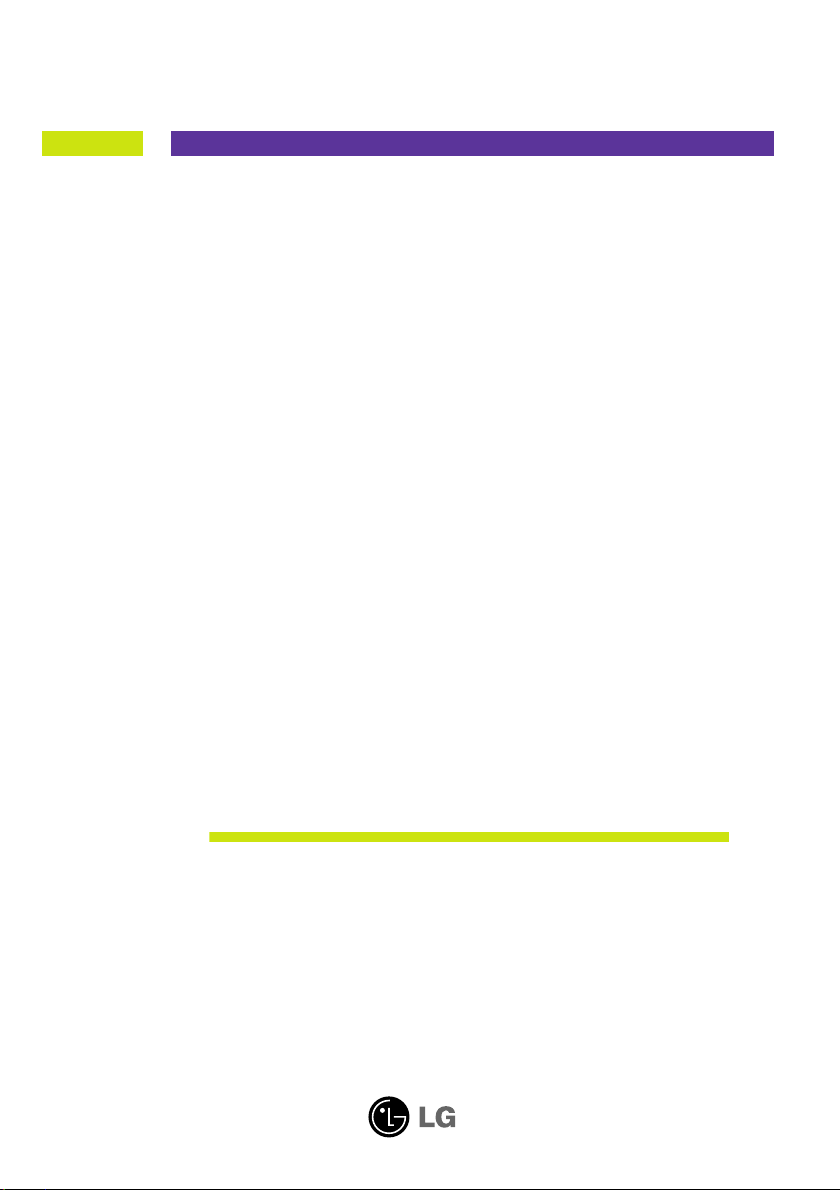
PouÏívateºská príruãka
W2040T
W2240T
W2340T
Skôr ako budete produkt pouÏívaÈ, dôkladne si preãítajte
ãasÈ DôleÏité bezpeãnostné opatrenia.
PouÏívateºskú príruãku (disk CD) uschovajte na
dostupnom mieste pre budúce pouÏitie.
Pozrite si ‰títok pripevnen˘ na v˘robku a v prípade
objednávky servisnej opravy oznámte jeho obsah
predajcovi.
Page 2
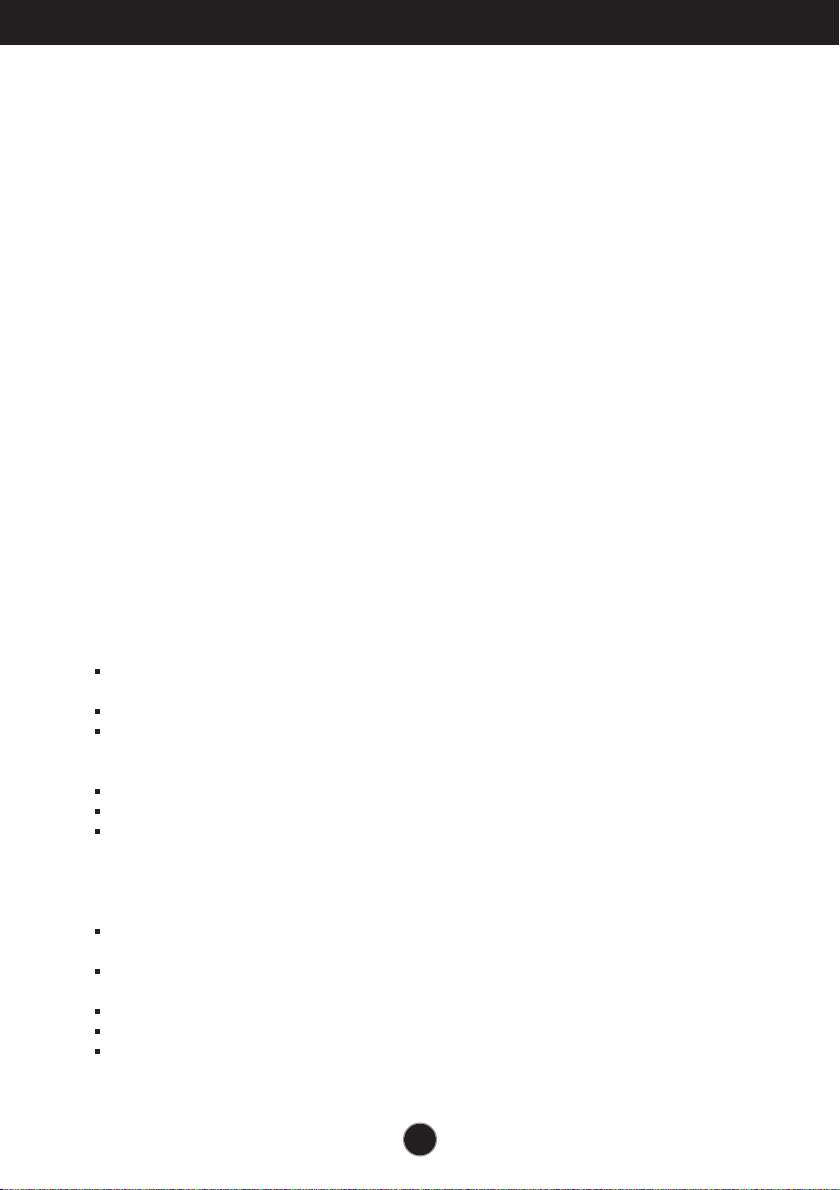
DôleÏité bezpeãnostné opatrenia
Tento prístroj bol navrhnut˘ a vyroben˘ tak, aby zaisÈoval bezpeãnosÈ
pouÏívateºov. Pri nesprávnom pouÏívaní v‰ak môÏe dôjsÈ k zásahu elektrick˘m
prúdom alebo poÏiaru. Ak chcete zabezpeãiÈ správnu funkãnosÈ v‰etk˘ch
bezpeãnostn˘ch prvkov, ktoré tento displej zah⁄Àa, dodrÏiavajte nasledujúce
základné pravidlá na in‰taláciu, pouÏívanie a servis.
BezpeãnosÈ
PouÏívajte v˘luãne kábel napájania dodávan˘ s monitorom. Ak pouÏívate in˘ kábel
napájania, skontrolujte, ãi je certifikovan˘ príslu‰n˘mi ‰tátnymi normami. Ak je kábel
napájania ak˘mkoºvek spôsobom po‰koden˘, kontaktujte v˘robcu alebo najbliωie
autorizované servisné stredisko a poÏiadajte o jeho v˘menu.
Kábel napájania sa pouÏíva ako hlavn˘ prostriedok na odpojenie monitora od napájania.
Zaistite, aby bola zásuvka po in‰talácii monitora ºahko dostupná.
Displej napájajte len zo zdroja napájania oznaãeného v ‰pecifikáciách v tejto príruãke
alebo na displeji. Ak si nie ste istí, aké napätie máte v domácnosti, obráÈte sa na
predajcu.
PreÈaÏené zásuvky so striedav˘m prúdom a predlÏovacie káble sú nebezpeãné.
Rovnako ako rozstrapkané káble napájania a po‰kodené zástrãky. MôÏe dôjsÈ k
zásahu elektrick˘m prúdom alebo poÏiaru. PoÏiadajte servisného technika o ich
v˘menu.
Ak ste zariadenie vypli a neodpojili od elektrickej zásuvky, stále je pripojené k zdroju
napájania.
Neotvárajte displej.
Vo vnútri displeja sa nenachádzajú Ïiadne komponenty, ktoré by ste mohli sami
opraviÈ.
V zariadení je nebezpeãné vysoké napätie, a to aj keì je VYPNUT¯.
Ak displej nefunguje správne, obráÈte sa na predajcu.
Ak chcete zabrániÈ poraneniu osôb
Neklaìte displej na naklonenú policu, ak nie je vhodne zaistená.
PouÏívajte v˘luãne stojan odporúãan˘ v˘robcom.
Na obrazovku neklaìte Ïiadne predmety, nevystavujte ju extrémnym podmienkam
ani do nej nehádÏte Ïiadne predmety ãi hraãky. MôÏe dôjsÈ k poraneniu osôb,
po‰kodeniu produktu a obrazovky.
Ak chcete predísÈ poÏiaru a inému nebezpeãenstvu
Ak nie ste dlh‰ie v miestnosti, vÏdy displej VYPNITE. Keì odchádzate z domu,
nikdy nenechávajte displej ZAPNUT¯.
Nedovoºte deÈom, aby do otvorov v kryte displeja vkladali akékoºvek predmety.
Niektoré vnútorné súãasti sú pod vysok˘m napätím.
Nepripájajte príslu‰enstvo, ktoré nie je urãené pre tento displej.
Ak bude displej dlh‰í ãas bez dozoru, odpojte ho zo zásuvky.
Poãas silnej búrky sa nikdy nedot˘kajte kábla napájania ani kábla antény, pretoÏe
je to veºmi nebezpeãné. MôÏe dôjsÈ k zásahu elektrick˘m prúdom.
1
Page 3
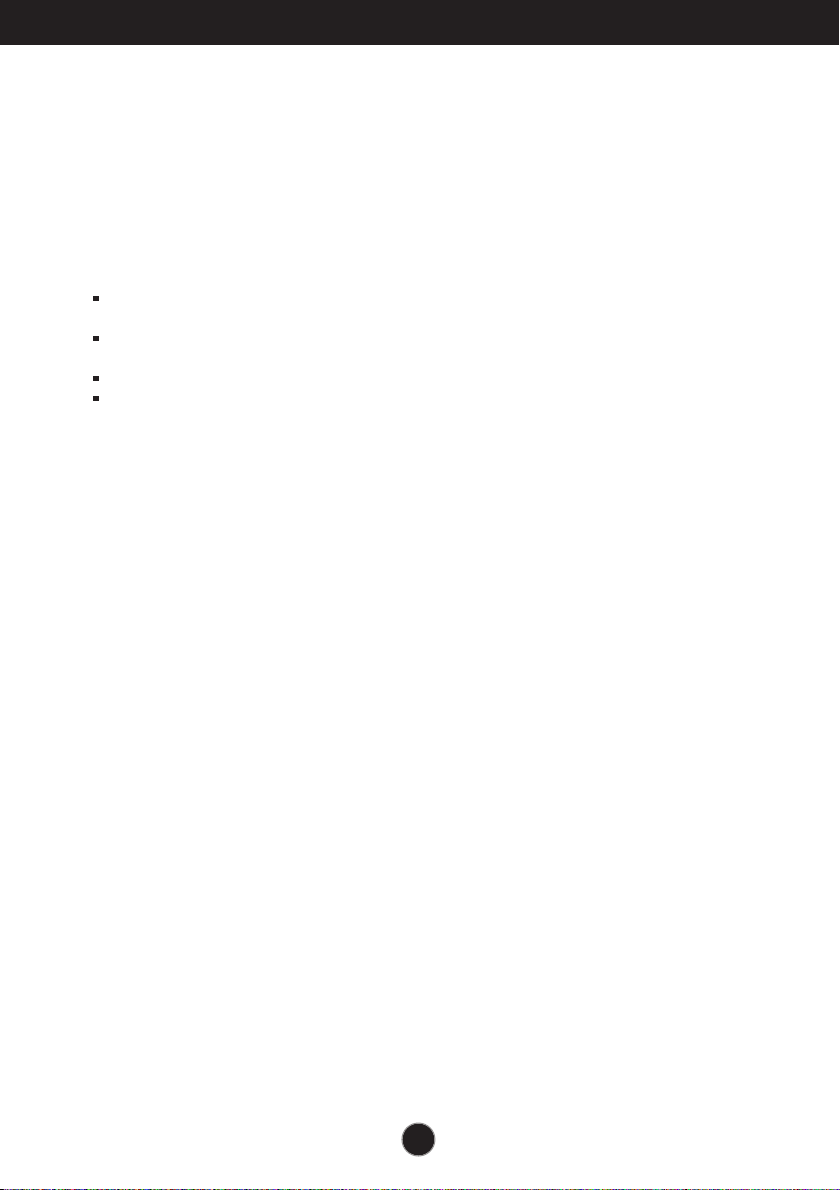
DôleÏité bezpeãnostné opatrenia
In‰talácia
Dbajte na to, aby sa na kábli napájania nenachádzali Ïiadne predmety. Nestavajte
displej na miesta, kde by sa mohol kábel napájania po‰kodiÈ.
NepouÏívajte displej v blízkosti vody, napríklad blízko vane, um˘vadla, kuchynského
drezu, v práãovni, vlhkom suteréne alebo v blízkosti bazéna.
Displeje sa dodávajú s ventilaãn˘mi otvormi v kryte, ktoré umoÏÀujú odvádzanie tepla
vzniknutého poãas prevádzky. Ak tú tieto otvory zablokované, nahromadené teplo môÏe
spôsobiÈ poruchy, ktoré môÏu byÈ príãinou poÏiaru. Preto NIKDY:
Neblokujte spodné ventilaãné otvory t˘m, Ïe displej umiestnite na posteº,
pohovku, deku a pod.
NeumiestÀujte displej do uzatvoreného priestoru, ak nie je zabezpeãená
dostatoãná ventilácia.
Neprikr˘vajte otvory tkaninou ani in˘mi materiálmi.
NeumiestÀujte displej v blízkosti radiátora alebo zdroja tepla, prípadne na ne.
Neutierajte ani neudierajte do aktívneho maticového LCD displeja ÈaÏk˘mi
predmetmi, pretoÏe sa môÏe aktívny maticov˘ displej LCD po‰kriabaÈ, zniãiÈ alebo
natrvalo po‰kodiÈ.
Nedot˘kajte sa displeja LCD prstom príli‰ dlho, pretoÏe by mohlo dôjsÈ k vzniku
stáleho obrazu.
Niektoré chybné body sa môÏu na obrazovke objavovaÈ ako ãervené, zelené alebo
modré bodky.
Tieto bodky v‰ak nemajú Ïiadny vplyv na správne fungovanie displeja
Ak je to moÏné, pouÏívajte odporúãané rozlí‰enie displeja LCD na dosiahnutie
najlep‰ej kvality obrazu. Ak sa pouÏije iné ako odporúãané rozlí‰enie, na obrazovke
sa môÏu objaviÈ skreslené ãasti obrazu. To je v‰ak typické pre displeje LCD s
pevn˘m rozlí‰ením.
Ak na obrazovke ponecháte dlh‰í ãas nehybn˘ obraz, môÏe to spôsobiÈ po‰kodenie
obrazovky a „vypálenie“ obrazu. Ubezpeãte sa, Ïe na monitore pouÏívate ‰etriã
obrazovky. Tento jav je príznaãn˘ aj pre produkty in˘ch v˘robcov a nie je predmetom
záruky.
Na prednú a boãné strany obrazovky neudierajte ani ne‰kriabte kovov˘mi
predmetmi. V opaãnom prípade sa môÏe obrazovka po‰kodiÈ.
Pri premiestÀovaní uchopte produkt tak, aby panel smeroval dopredu, priãom ho
drÏte oboma rukami. Ak vám spadne, po‰koden˘ produkt by mohol spôsobiÈ zásah
elektrick˘m prúdom alebo poÏiar. Ak je potrebná oprava, kontaktujte autorizované
servisné stredisko.
Vyh˘bajte sa vysok˘m teplotám a vlhkosti.
2
Page 4
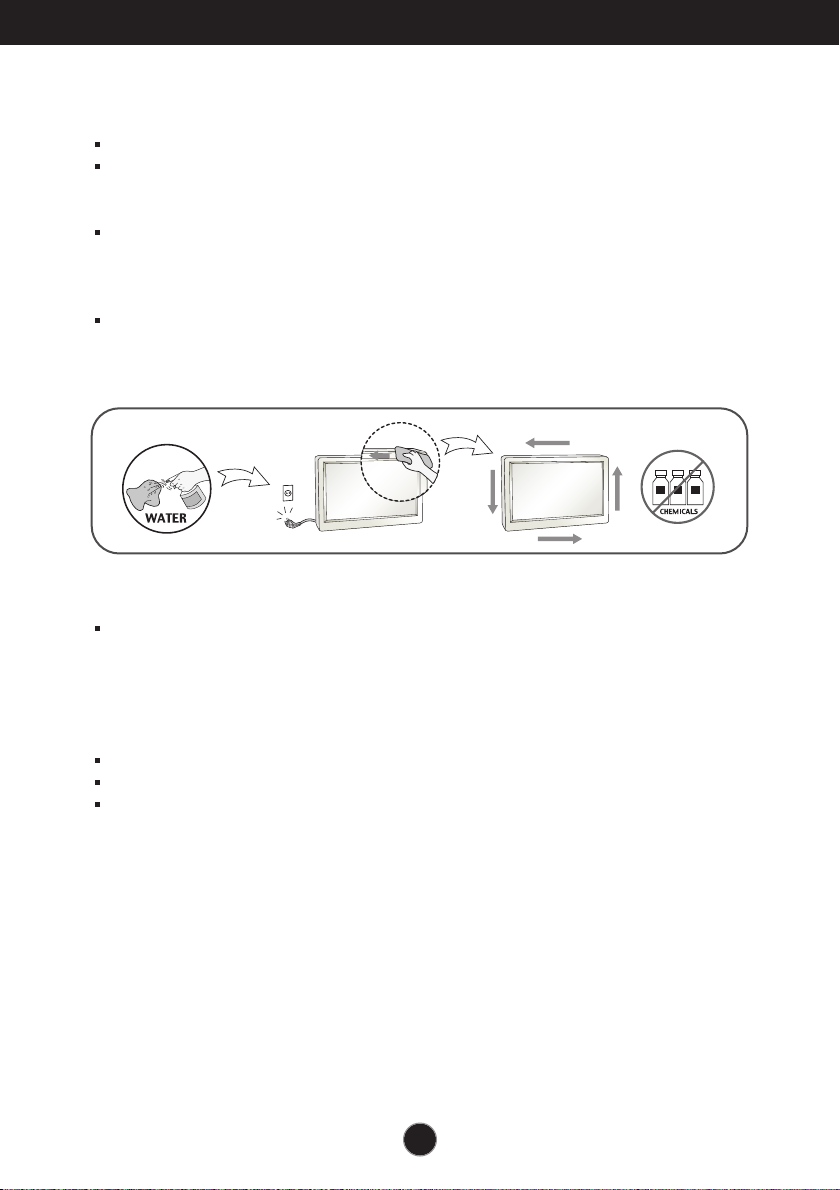
DôleÏité bezpeãnostné opatrenia
âistenie
Pred ãistením prednej plochy obrazovky displeja odpojte displej zo zásuvky.
PouÏite navlhãenú (nie mokrú) tkaninu. Pri ãistení obrazovky displeja nepouÏívajte
Ïiadny aerosólov˘ prostriedok, pretoÏe nadmerné pouÏitie spreja môÏe spôsobiÈ
zásah elektrick˘m prúdom.
Pri ãistení produktu odpojte kábel napájania a produkt jemne oãistite mäkkou
tkaninou, aby nedo‰lo k po‰kriabaniu. Produkt neãistite vlhkou tkaninou ani naÀ
priamo nestriekajte vodu ani iné tekutiny. MôÏe dôjsÈ k zásahu elektrick˘m
prúdom. (NepouÏívajte chemikálie, napríklad benzén, riedidlo ani alkohol.)
Na mäkkú tkaninu dvakrát aÏ ‰tyrikrát strieknite vodu a vyãistite Àou predn˘ rám.
Povrch utierajte len v jednom smere. Príli‰ná vlhkosÈ môÏe spôsobiÈ zahrdzavenie.
Opakované zabalenie
Neodhadzujte krabicu ani baliace materiály. Sú ideálnym puzdrom na prepravu
v˘robku. Pri preprave v˘robku na iné miesto ho zabaºte do pôvodného obalového
materiálu.
Likvidácia (Iba monitory LCD s ortuÈov˘mi v˘bojkami)
Fluorescentná lampa pouÏitá v tomto v˘robku obsahuje malé mnoÏstvo ortuti.
Nevyhadzujte tento v˘robok spolu s beÏn˘m odpadom z domácnosti.
Likvidácia v˘robku musí byÈ vykonaná v súlade s predpismi miestnych
kompetentn˘ch orgánov.
3
Page 5
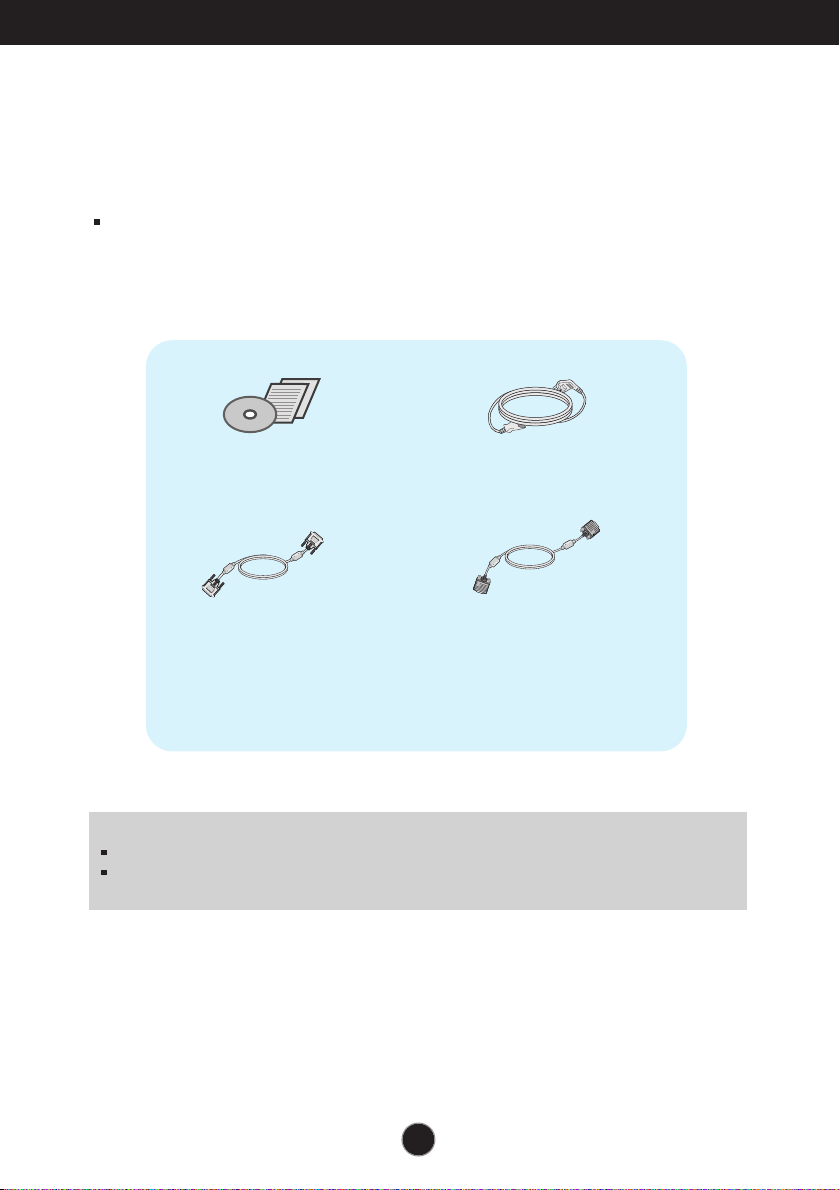
Príslu‰enstvo
!!! ëakujeme, Ïe ste sa rozhodli pre produkty
spoloãnosti LGE !!!
Skontrolujte, ãi bolo spolu s monitorom dodané nasledujúce
príslu‰enstvo. Ak niektorá poloÏka ch˘ba, obráÈte sa na predajcu.
PouÏívateºská príruãka /
karty
Signálny kábel DVI-D
(Táto funkcia nie je dostupná vo
v‰etk˘ch krajinách.)
POZNÁMKA
Vzhºad vá‰ho príslu‰enstva sa môÏe lí‰iÈ od uveden˘ch obrázkov.
PouÏívateº musí v záujme dodrÏania ‰tandardov produktu pouÏívaÈ tienené signálové káble (kábel 15
pin D-sub, kábel DVI-D) s feritov˘m jadrom.
Kábel napájania
(V závislosti od krajiny.)
Signálov˘ kábel pre 15-kolíkov˘
konektor D-Sub
(Kvôli nastaveniu môÏe byÈ
signálov˘ kábel pripojen˘ k
produktu e‰te pred dodaním.)
4
Page 6
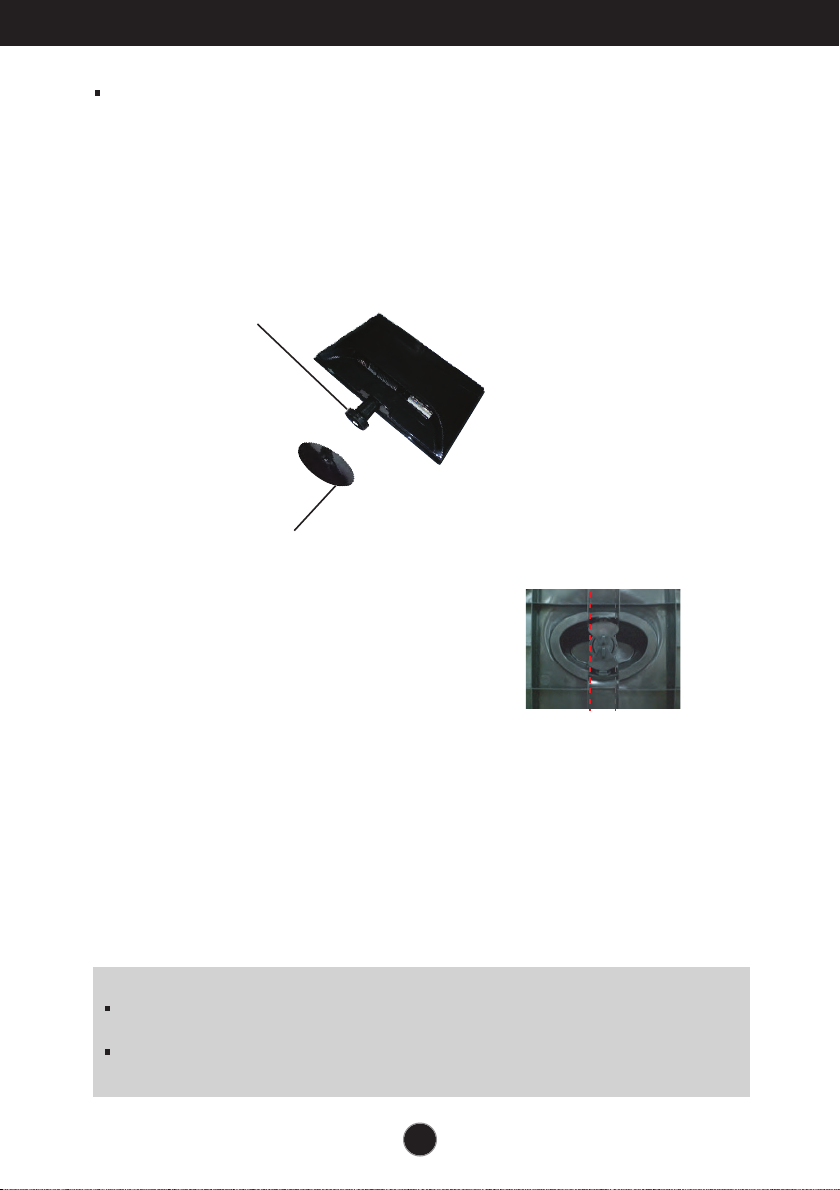
Pripojenie displeja
Pred uvedením displeja do prevádzky skontrolujte, ãi sú monitor,
poãítaãov˘ systém a ostané pripojené zariadenia vypnuté.
Pripojenie stojana
1. PoloÏte monitor prednou stranou nadol na mäkkú tkaninu.
2. ZasuÀte základÀu stojana (prednú a zadnú stranu) do stojana správnym smerom.
Stojan
ZákladÀa stojana
.
3
Poistku základne potiahnite smerom nadol v zvislom
smere.
.
4
Po zmontovaní opatrne monitor vyberte a otoãte ho
prednou stranou k sebe.
DôleÏité
Tento obrázok predstavuje v‰eobecn˘ model pripojenia. Vበmonitor a
zobrazené poloÏky sa môÏu lí‰iÈ
V˘robok neprená‰ajte tak, Ïe ho budete drÏaÈ len za stojan a obráten˘ nadol. V˘robok
môÏe spadnúÈ a po‰kodiÈ sa alebo si môÏete zraniÈ nohu.
5
Page 7
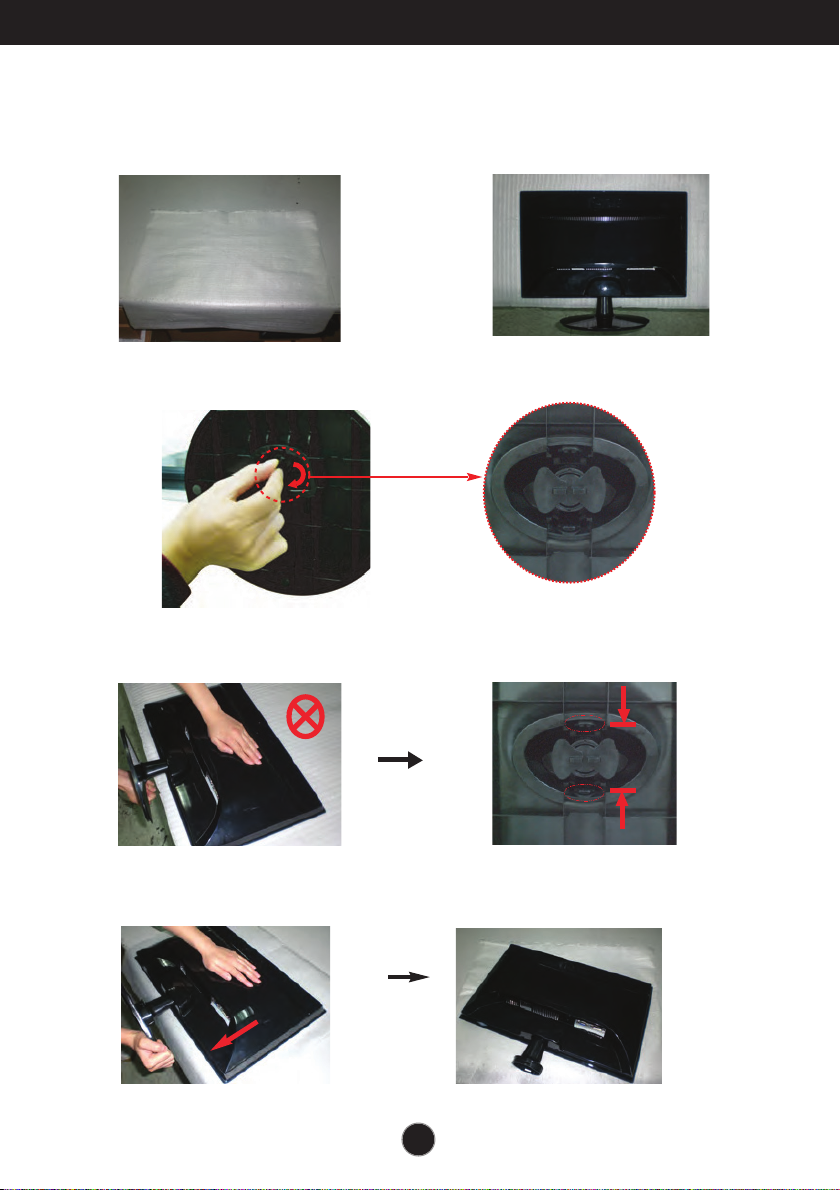
Pripojenie displeja
Vytiahnutie stojana
1. Na rovn˘ povrch poloÏte podu‰ku alebo
mäkkú tkaninu.
3. ZmeÀte poistku na v˘robku a otoãte ju v smere ‰ípky.
Potom na Àu poloÏte monitor
2.
prednou stranou nadol.
Ak nemôÏe vypustiÈ podloÏku keì blokovací hrb je v vystupnej polohe, prosím tlaãte
hrb ako ukaÏe aby to vypustil.
4.
Stojan odmontujte jeho potiahnutím.
6
Page 8
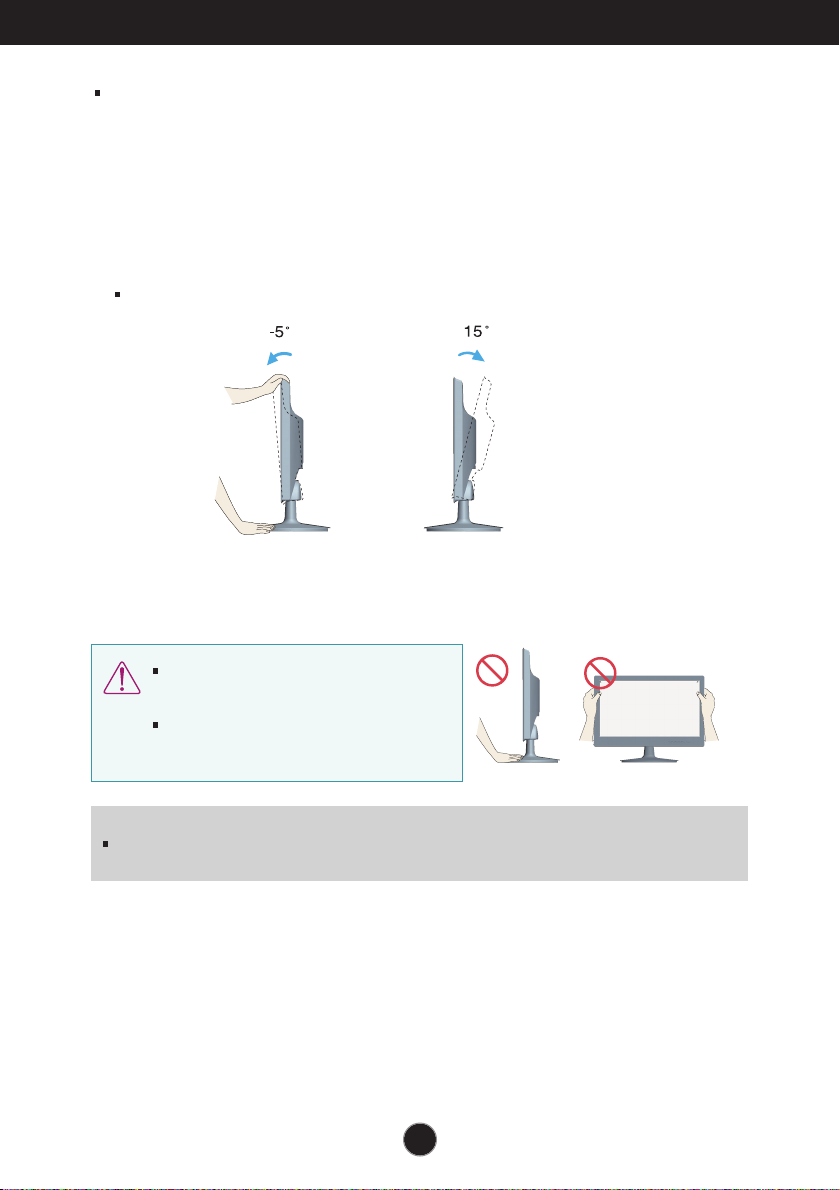
Pripojenie displeja
Pred uvedením displeja do prevádzky skontrolujte, ãi sú monitor,
poãítaãov˘ systém a ostané pripojené zariadenia vypnuté.
Umiestnenie obrazovky
-Po in‰talácii nastavte uhol podºa obrázka niωie.
1.
Nastavte panel do rôznych polôh na dosiahnutie maximálneho pohodlia.
Rozsah naklonenia: -5° ~ 15°
Pri nastavovaní uhla monitora sa nedot˘kajte
obrazovky ani na Àu netlaãte.
Pri nastavovaní uhla obrazovky nevkladajte
prst medzi prednú stranu monitora a stojan.
MôÏete sa poraniÈ.
ERGONÓMIA
Na dosiahnutie ergonomickej a pohodlnej polohy pri sledovaní monitora sa odporúãa, aby uhol
naklonenia monitora dopredu nepresiahol 5 stupÀov.
7
Page 9
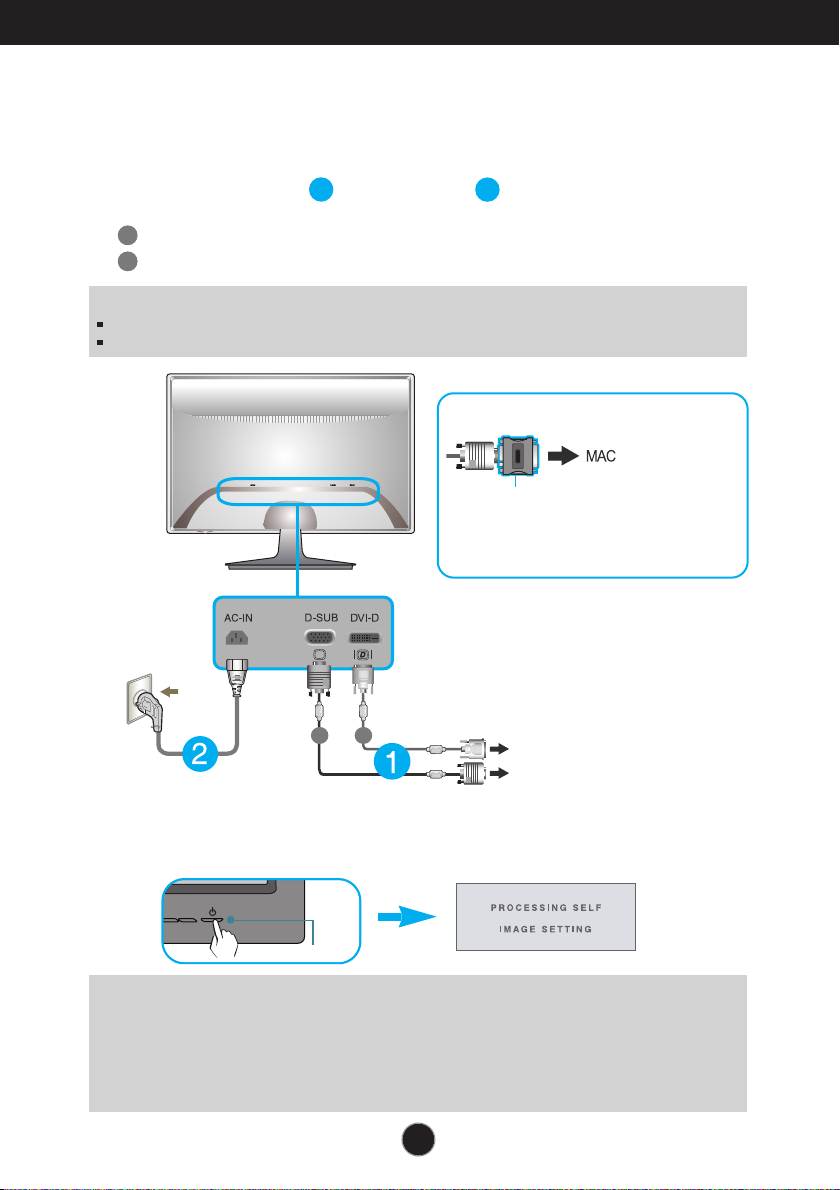
Pripojenie displeja
Pripojenie k poãítaãu
1.
Pred uvedením displeja do prevádzky skontrolujte, ãi sú monitor, poãítaãov˘
systém a ostatné pripojené zariadenia vypnuté.
2.
Vstupn˘ signálov˘ kábel a kábel napájania pripojte v tomto poradí a
dotiahnite skrutku signálového kábla.
A
Pripojenie kábla DVI-D (digitálny signál)
B
Pripojenie kábla D-sub (analógov˘ signál)
POZNÁMKA
Toto je zjednodu‰ená schéma pohºadu zozadu.
Pohºad zozadu predstavuje v‰eobecn˘ model. Vበdisplej a zobrazená schéma sa môÏu lí‰iÈ.
Lí‰i sa v závislosti od modelu.
1
2
Pri pouÏití konektora vstupného signálového
kábla D-Sub (poãítaãe Macintosh):
Zásuvka systému Mac
Ak pouÏívate systém Apple Macintosh, musíte maÈ
samostatn˘ adaptér zástrãky, pomocou ktorého budete
môcÈ 15-pinov˘ konektor D-sub VGA v 3 radoch na
dodávanom kábli zmeniÈ na 15-pinov˘ konektor v 2
radoch.
Typ s pripojením do
zásuvky v stene
kábla DVI-D
B
3.
Stlaãením tlaãidla napájania na prednom paneli zapnite napájanie. Po zapnutí
(Táto funkcia nie je dostupná vo v‰etk˘ch krajinách.)
A
PC
PC
monitora sa automaticky vykoná funkcia Self Image Setting Function (Funkcia
automatického nastavenia obrazu). (Len v analógovom reÏime)
Tlaãidlo Power (Napájanie)
POZNÁMKA
„Funkcia automatického nastavenia obrazu“? Táto funkcia poskytuje pouÏívateºovi optimálne nastavenia
monitora. Keì pouÏívateº prv˘krát pripojí monitor, táto funkcia automaticky nastaví monitor na optimálne
hodnoty v závislosti od jednotliv˘ch vstupn˘ch signálov.
Funkcia AUTO (AUTOMATICKY)? Ak sa poãas pouÏívania zariadenia alebo po zmene rozlí‰enia
obrazovky vyskytnú problémy, napríklad nejasná obrazovka, rozmazané písmená, blikajúca alebo
naklonená obrazovka, stlaãte tlaãidlo funkcie AUTO (AUTOMATICKY) a vylep‰ite rozlí‰enie.
8
Page 10

Funkcie ovládacieho panela
Ovládacie prvky na prednom paneli
Tlaãidlo MENU
(PONUKA)
Tlaãidlo MODE
OSD LOCKED/UNLOCKED
(ZAMKNUT¯/ODOMKNUT¯ DISPLEJ OSD)
Táto funkcia umoÏÀuje zamknúÈ aktuálne nastavenia
ovládacích prvkov tak, aby ich nebolo moÏné náhodne
meniÈ. Stlaãte a niekoºko sekúnd podrÏte tlaãidlo MENU
(PONUKA). Na displeji by sa mala zobraziÈ správa „OSD
LOCKED“ (DISPLEJ OSD ZAMKNUT¯).
Ovládacie prvky na displeji OSD môÏete kedykoºvek
odomknúÈ stlaãením tlaãidla MENU (PONUKA) na niekoºko
sekúnd. Na displeji by sa mala zobraziÈ správa „OSD
UNLOCKED“ (DISPLEJ OSD ODOMKNUT¯).
Pomocou tohto tlaãidla môÏete zadaÈ poloÏky
ORIGINAL RATIO aPHOTO EFFECT
ëal‰ie informácie nájdete na strane 17.
F-ENGINE
.
,
9
Page 11

Funkcie ovládacieho panela
ã
idlo
Tla
VOLUME
(HLASITOSË)
Tlaãidlo
INPUT
Tlaãidlo
(Klávesová skratka
pre zdroj)
Tlaãidlo
Tlaãidlo Power
(Napájanie)/
Kontrolka
napájania
EXIT
AUTO IMAGE ADJUSTMENT (AUTOMATICKÉ
NASTAVENIE OBRAZU)
Ak chcete zmeniÈ nastavenia displeja, e‰te pred otvorením
ponuky displeja OSD vÏdy stlaãte tlaãidlo AUTO
(AUTOMATICKY). (Len v analógovom reÏime) Obraz na
displeji sa automaticky nastaví na ideálne hodnoty pri
aktuálnom rozlí‰ení obrazovky (zobrazovací reÏim).
Najlep‰í reÏim
W2040T: 1600 x 900
W2240T/W2340T: 1920 x 1080
Ak sú pripojené dva vstupné signály, môÏete vybraÈ
poÏadovan˘ vstupn˘ signál (D-Sub/DVI).
okiaº je pripojen˘ len jeden vstupn˘ signál, zistí sa
automaticky.Predvolene je nastaven˘ konektor D-Sub.
Odchod OSD.
Ak displej pracuje normálne, kontrolka svieti na modro
(reÏim On (Zapnut˘)).
Indikátor energie zostane biele, ak displej pracuje správne
(Prevádzkov˘ ReÏim). Ak je displej v reÏime spánku (Úspora
Energie), indikátor energie bliká biele.
10
Page 12

Nastavenie ovládacích prvkov displeja OSD
Nastavenie obrazovky
Nastavenie veºkosti a umiestnenia obrazu a ostatn˘ch prevádzkov˘ch
parametrov displeja je vìaka systému ponuky na displeji OSD r˘chle a
jednoduché.
Uvádzame mal˘ príklad na oboznámenie sa s pouÏívaním ovládacích
prvkov.
Nasledujúca ãasÈ obsahuje prehºad dostupn˘ch nastavení a volieb,
ktoré môÏete vykonávaÈ prostredníctvom ponuky na displeji OSD.
Ak chcete nastaviÈ displej OSD, postupujte podºa nasledujúcich krokov:
Stlaãte ºubovºné Tlaãidlo, potom hlavné menu OSD sa objaví.
1
Prístup ovládania pomocou príslu‰ného Tlaãidla.
2
Pomocou tlaãidla alebo nastavte obraz na poÏadovanú úroveÀ.
3
Pomocou tlaãidla vyberte ìal‰ie poloÏky vedºaj‰ej ponuky.
Stlaãte tlaãidlo EXIT na odchod z OSD.
4
11
Page 13

V˘ber a nastavenie displeja OSD
Nasledujúca tabuºka obsahuje v‰etky ovládacie prvky na displeji OSD a
ponuky nastavení.
: D-SUB (Analógov˘ signál) vstup
DSUB
: DVI-D (Digitálny signál) vstup
DVI-D
Hlavná ponuka Vedºaj‰ia ponuka
PICTURE
BRIGHTNESS
CONTRAST
SHARPNESS
COLOR
COLOR TEMP
(PRESET / USER)
GAMMA
DISPLAY
HORIZONTAL
VERTICAL
CLOCK
PHASE
OTHERS
LANGUAGE
POWER INDICATOR
WHITE BALANCE
FACTORY RESET
MODE
F-ENGINE
ORIGINAL
RATIO
PHOTO
EFFECT
NORMAL
MOVIE
INTERNET
DEMO
WIDE
ORIGINAL
NORMAL
GAUSSIAN BLUR
SEPIA
MONOCHROME
Podporovan˘ vstup
DSUB
DVI-D
DSUB
DVI-D
DSUB
NastaviÈ jas, kontrast a ostrosÈ
obrazovky
UmoÏÀuje nastaviÈ farbu
obrazovky
UmoÏÀuje nastaviÈ polohu
obrazovky
DSUB
UmoÏÀuje zlep‰iÈ ostrosÈ, stabilitu
a ostrosÈ obrazovky
DSUB
DVI-D
DSUB
DSUB
DVI-D
DSUB
DVI-D
DSUB
DVI-D
DSUB
DVI-D
UmoÏÀuje prispôsobiÈ reÏim
obrazovky pracovnému prostrediu
pouÏívateºa
UmoÏÀuje vybraÈ alebo prispôsobiÈ
poÏadované nastavenia obrazu
UmoÏÀuje nastaviÈ veºkosÈ obrazu
UmoÏÀuje nastaviÈ reÏim farby
obrazovky
Popis
POZNÁMKA
Poradie ikon sa môÏe v závislosti od modelu lí‰iÈ (12 – 20).
12
Page 14

V˘ber a nastavenie displeja OSD
Oboznámili ste sa s v˘berom a nastavením parametrov
prostredníctvom systému ponuky na displeji OSD. V ìal‰ej ãasti
je uveden˘ prehºad v‰etk˘ch ikon zobrazovan˘ch v ponuke, ich
názvy a popis.
Stlaãením tlaãidla MENU (PONUKA) sa zobrazí hlavná ponuka displeja OSD.
Názov
ponuky
Ikony
ponuky
Tlaãidl
Vedºaj‰ie
Zatvorenie
Nastavenie (zníÏenie/zv˘‰enie)
V˘ber inej vedºaj‰ej ponuky
Opätovné zobrazenie v˘beru vedºaj‰ej
ponuky
POZNÁMKA
Jazyk ponuky displeja OSD na monitore sa môÏe lí‰iÈ od jazyka uvedeného v tejto príruãke.
13
o Tip
Page 15

V˘ber a nastavenie displeja OSD
Hlavná ponuka Vedºaj‰ia ponuka Popis
(OBRAZ)
BRIGHTNESS
(JAS)
CONTRAST
(KONTRAST)
SHARPNESS
(OSTROSË)
Exit :
Zatvorenie
:
ZníÏenie
:
Zv˘‰enie
: V˘ber inej vedºaj‰ej ponuky
:
Opätovné zobrazenie v˘beru vedºaj‰ej ponuky
(FARBA)
COLOR TEMP
PRESET
(PREDVOªBA)
UmoÏÀuje nastaviÈ jas obrazovky.
UmoÏÀuje nastaviÈ kontrast obrazovky.
UmoÏÀuje nastaviÈ ostrosÈ obrazovky.
Vyberte farbu obrazovky.
• sRGB: Nastavenie farieb obrazovky
podºa ‰pecifikácie sRGB.
• 6500K:
Biela s bledoãerven˘m
odtieÀom.
• 9300K:
Biela s bledomodr˘m odtieÀom.
Exit :
Zatvorenie
:
ZníÏenie
:
Zv˘‰enie
: V˘ber inej vedºaj‰ej ponuky
:
Opätovné zobrazenie v˘beru
vedºaj‰ej ponuky
USER
GAMMA
RED (âERVENÁ)
Nastavenie vlastnej úrovne ãervenej farby.
GREEN(ZELENÁ)
Nastavenie vlastnej úrovne zelenej farby.
BLUE (MODRÁ)
Nastavenie vlastnej úrovne modrej farby.
Nastavte vlastnú hodnotu gamma:
0/1/2.
Pri vysokej hodnote parametra gamma
sa bude na monitore zobrazovaÈ svetl˘
obraz, zatiaº ão pri nízkej hodnote
bude obraz tmav˘.
14
Page 16

V˘ber a nastavenie displeja OSD
Hlavná ponuka Vedºaj‰ia ponuka Popis
Exit :
Zatvorenie
:
ZníÏenie
:
Zv˘‰enie
: V˘ber inej vedºaj‰ej ponuky
:
Opätovné zobrazenie
v˘beru vedºaj‰ej ponuky
HORIZONTAL
(HORIZONTÁLN
A)
VERTICAL
(VERTIKÁLNA)
CLOCK
(TAKTOVANIE)
PHASE (FÁZA)
Posunutie obrazu doºava a
doprava.
Posunutie obrazu nahor a nadol.
Táto funkcia umoÏÀuje minimalizovaÈ
akékoºvek vertikálne ãiary alebo
pruhy viditeºné na pozadí obrazovky.
Zmení sa aj horizontálny rozmer
obrazovky.
UmoÏÀuje nastaviÈ ohnisko displeja.
Táto poloÏka umoÏÀuje odstrániÈ
akékoºvek horizontálne ru‰enie a
vyjasniÈ alebo zaostriÈ písmená.
Prilagoditev ãistosti slike.
15
Page 17

V˘ber a nastavenie displeja OSD
Hlavná ponuka Vedºaj‰ia ponuka Popis
Exit :
Zatvorenie
:
ZníÏenie
:
Zv˘‰enie
: V˘ber inej vedºaj‰ej ponuky
:
Opätovné zobrazenie
v˘beru vedºaj‰ej ponuky
LANGUAGE
(JAZYK)
POWER
INDICATOR
(KONTROLKA
NAPÁJANIA)
WHITE
BALANCE
(VYVÁÎENIE
BIELEJ)
FACTORY
RESET
(V¯ROBNÉ
NASTAVENIE)
V˘ber jazyka, v ktorom sa zobrazujú
názvy ovládacích prvkov.
Touto funkciou nastavíte kontrolku
napájania na prednej strane monitora na
moÏnosÈ ON (ZAPNÚË) alebo OFF
(VYPNÚË).
Ak nastavíte moÏnosÈ OFF (VYPNÚË),
kontrolka zhasne.
Ak kedykoºvek zvolíte moÏnosÈ ON
(ZAPNÚË), kontrolka napájania sa
automaticky zapne.
Ak sa v˘stup grafickej karty lí‰i od
poÏadovan˘ch ‰pecifikácií, môÏe sa kvalita
farieb zhor‰iÈ v dôsledku skreslenia
obrazového signálu. Pomocou tejto funkcie
sa intenzita signálu nastaví tak, aby
zodpovedala ‰tandardnej v˘stupnej úrovni
grafickej karty a aby sa dosiahol optimálny
obraz.
Túto funkciu zapnite, ak sa na obrazovke
zobrazuje biela a ãierna farba.
Táto funkcia obnoví v‰etky predvolené
nastavenia okrem poloÏky „LANGUAGE“
(JAZYK).
Pomocou tlaãidla , spustíte okamÏité
vynulovanie nastavení.
POZNÁMKA
Ak sa kvalita obrazu nezlep‰í, obnovte predvolené v˘robné nastavenia. V prípade potreby znova
zapnite funkciu
signále.
WHITE BALANCE (VYVÁÎENIE BIELEJ)
. Táto funkcia je k dispozícii len pri analógovom
16
Page 18

V˘ber a nastavenie displeja OSD
Oboznámili ste sa s v˘berom a nastavením parametrov
prostredníctvom systému ponuky na displeji OSD. V ìal‰ej ãasti
je uveden˘ prehºad v‰etk˘ch ikon zobrazovan˘ch v ponuke, ich
názvy a popis.
Stlaãením tlaãidla MODE sa zobrazí hlavná ponuka displeja OSD.
Názov
ponuky
Vedºaj‰ie
Ikony
Zatvorenie
Exit :
,
PresunúÈ
:
V˘ber inej vedºaj‰ej ponuky
:
Opätovné zobrazenie v˘beru vedºaj‰ej
:
ponuky
POZNÁMKA
Jazyk ponuky displeja OSD na monitore sa môÏe lí‰iÈ od jazyka uvedeného v tejto príruãke.
17
ponuky
Tlaãidl
o Tip
Page 19

V˘ber a nastavenie displeja OSD
Hlavná ponuka Vedºaj‰ia ponuka Popis
NORMAL
(NORMÁL
NE)
MOVIE
(FILM)
INTERNET
Túto moÏnosÈ vyberte, ak chcete v˘robok pouÏívaÈ v
najbeÏnej‰ích prostrediach.
Túto moÏnosÈ vyberte, ak sledujete video alebo
film.
Túto moÏnosÈ vyberte, ak pracujete s dokumentmi
(programu Word a pod.).
DEMO
(UKÁÎKA)
Zatvorenie
Exit :
,
PresunúÈ
:
V˘ber inej vedºaj‰ej ponuky
:
Opätovné zobrazenie v˘beru vedºaj‰ej ponuky
:
Táto funkcia je urãená na prezentáciu monitora v
obchode. Obrazovka sa rozdelí na ºavú ãasÈ
zobrazujúcu ‰tandardn˘ reÏim a pravú ãasÈ
zobrazujúcu videoreÏim, takÏe zákazníci môÏu
porovnaÈ rozdiel po pouÏití videoreÏimu.
18
Page 20

V˘ber a nastavenie displeja OSD
Hlavná ponuka Vedºaj‰ia ponuka Popis
WIDE
(·IROKO
UHL¯)
ORIGINAL
Zatvorenie
Exit :
,
PresunúÈ
:
V˘ber inej vedºaj‰ej ponuky
:
Opätovné zobrazenie v˘beru vedºaj‰ej ponuky
:
Zobrazenie ‰irokouhlého obrazu bez ohºadu na vstup
videosignálu.
zmení pomer signálu vstupného obrazu na pôvodnej.
* Táto funkcia funguje len vtedy, ak vstupné rozlí‰enie je
niωie ako pomer monitoru (16:9).
19
Page 21

V˘ber a nastavenie displeja OSD
Hlavná ponuka Vedºaj‰ia ponuka Popis
NORMAL
(NORMÁL
NE)
GAUSSIAN
BLUR
(GAUSSOVO ROZMAZANIE)
SEPIA
(SÉPIOV¯
EFEKT)
Vypne sa funkcia PhotoEffect (Fotografick˘
efekt).
Pomocou tejto ponuky dosiahnete farebnej‰í a
jemnej‰í odtieÀ obrazovky.
Pomocou tejto ponuky dosiahnete sépiov˘
(hned˘) odtieÀ obrazovky.
MONOCH
ROME
(MONOCHROMATICK¯
EFEKT)
Zatvorenie
Exit :
,
PresunúÈ
:
V˘ber inej vedºaj‰ej ponuky
:
Opätovné zobrazenie v˘beru vedºaj‰ej ponuky
:
Pomocou tejto ponuky dosiahnete siv˘
(ãiernobiely) odtieÀ obrazovky.
20
Page 22

Rie‰enie problémov
Skôr ako zavoláte servis, skontrolujte nasledovné.
Nezobrazuje sa Ïiadny obraz
❁ Je zapojen˘ kábel
napájania displeja?
❁ Svieti kontrolka
napájania?
❁ Bliká kontrolka
napájania?
❁ Vidíte na obrazovke
správu "OUT OF
RANGE" (MIMO
ROZSAHU)?
❁ Vidíte na obrazovke
správu "CHECK
SIGNAL CABLE"
(SKONTROLUJTE
SIGNÁLOV¯ KÁBEL)?
• Skontrolujte, ãi je kábel napájania správne
zapojen˘ do zásuvky.
• Stlaãte tlaãidlo napájania.
• Ak je displej v reÏime ‰etrenia energie, skúste
posunúÈ my‰ou alebo stlaãte ktor˘koºvek kláves
na klávesnici a aktivujte obrazovku.
• Skúste zapnúÈ poãítaã.
• Táto správa sa zobrazí, keì je signál z poãítaãa
(grafickej karty) mimo dosahu horizontálnej alebo
vertikálnej frekvencie displeja. Pozrite ãasÈ
„·pecifikácie“ v tejto príruãke a znova
konfigurujte displej.
• Táto správa sa zobrazí, keì je odpojen˘
signálov˘ kábel medzi poãítaãom a displejom.
Skontrolujte signálov˘ kábel a skúste znova.
Vidíte na obrazovke správu „OSD LOCKED“ (DISPLEJ OSD ZAMKNUT¯)?
❁ Vidíte po stlaãení
tlaãidla MENU
(PONUKA) správu
"OSD LOCKED"
(DISPLEJ OSD
ZAMKNUT¯)?
• Aktuálne nastavenia ovládacích prvkov môÏete
zabezpeãiÈ tak, aby ich nebolo moÏné náhodne
zmeniÈ. Ovládacie prvky na displeji OSD môÏete
kedykoºvek odomknúÈ stlaãením tlaãidla MENU
(PONUKA) na niekoºko sekúnd. Na displeji sa
zobrazí správa "OSD UNLOCKED" (DISPLEJ
OSD ODOMKNUT¯).
21
Page 23

Rie‰enie problémov
Obraz nie je zobrazen˘ správne
❁ Nesprávna poloha
obrazu.
❁
Na pozadí obrazovky sa
zobrazujú vertikálne ãiary
alebo pruhy.
❁
V obraze sa vyskytuje
horizontálny ‰um
alebo sa znaky
zobrazujú neãisto.
• Stlaãením tlaãidla
automaticky zmeÀte obraz na displeji na ideálne
nastavenie.
Ak nie ste spokojní s v˘sledkom, upravte polohu
obrazu pomocou ikony H position (Horizontálna
poloha) a V position (Vertikálna poloha).
• Stlaãením tlaãidla AUTO (AUTOMATICKY)
automaticky zmeÀte obraz na displeji na ideálne
nastavenie. Ak nie ste spokojní s v˘sledkom,
pomocou ikony CLOCK (TAKTOVANIE) na displeji
zv˘‰te intenzitu vertikálnych ãiar alebo pruhov.
• Stlaãením tlaãidla
automaticky zmeÀte obraz na displeji na ideálne
nastavenie. Ak nie ste spokojní s v˘sledkom,
pomocou ikony PHASE (FÁZA) na displeji zv˘‰te
intenzitu horizontálnych ãiar.
•
V ponuke ·tart vyberte poloÏky Ovládací panel -->
Obrazovka --> Nastavenia a nastavte displej na
odporúãané rozlí‰enie alebo zmeÀte obraz na
displeji na ideálne nastavenie. ZmeÀte nastavenie
farby na vy‰‰iu hodnotu ako 24 bitov (True color).
AUTO (AUTOMATICKY)
AUTO (AUTOMATICKY)
DÔLEÎITÉ
V ponuke ·tart vyberte poloÏky Ovládací panel --> Obrazovka -->
Nastavenia a o
Ak áno, znova nastavte videokartu na odporúãané rozlí‰enie.
Ak nevyberiete odporúãané (optimálne) rozlí‰enie, písmená môÏu byÈ
rozmazané a obraz tmav˘, orezan˘ alebo vych˘len˘. VÏdy vyberte
odporúãané rozlí‰enie.
Spôsob nastavenia závisí od poãítaãa a operaãného systému.
Grafická karta nemusí podporovaÈ vy‰‰ie spomenuté rozlí‰enie.
Príslu‰né informácie vám poskytne v˘robca poãítaãa alebo grafickej
karty.
verte si, ãi nebola zmenená frekvencia alebo rozlí‰enie.
22
Page 24

Rie‰enie problémov
Obraz nie je zobrazen˘ správne
❁ Obraz je jednofarebn˘
alebo ne‰tandardn˘.
❁
Obrazovka bliká.
• Skontrolujte, ãi je signálov˘ kábel správne
pripojen˘ a v prípade potreby ho upevnite
skrutkovaãom.
• Skontrolujte, ãi je videokarta správne vloÏená v
otvore.
• V ponuke ·tart vyberte poloÏky Ovládací panel
– Nastavenia a zmeÀte nastavenie farby na
vy‰‰iu hodnotu ako 24 bitov (True color).
• Skontrolujte, ãi je obrazovka v prekladanom
reÏime. Ak áno, nastavte ju na odporúãané
rozlí‰enie.
Vidíte správu „Unrecognized monitor, Plug & Play (VESA DDC)
monitor found“ (Neznámy typ monitora, nájden˘ monitor Plug &
Play (VESA DDC))?
❁
Nain‰talovali ste
ovládaã displeja?
Skontrolujte, ãi ste nain‰talovali ovládaã
•
displeja z disku CD obsahujúceho ovládaã
displeja (alebo diskety), ktor˘ sa dodáva s
displejom. Ovládaã si tieÏ môÏete prevziaÈ z
webovej lokality http://www.lge.com.
• Skontrolujte, ãi grafická karta podporuje funkciu
Plug & Play.
23
Page 25

·pecifikácie
W2040T
Obrazovka
Vstupná
synchronizácia
Video vstup
Rozlí‰eni
Funkcia Plug &
Play
Spotreba
energie
Rozmery a
hmotnosÈ
50,8 cm (20,0-palcová), ploch˘ LCD panel s aktívnou maticou (TFT)
Antireflexná vrstva
VeºkosÈ viditeºnej uhloprieãky:
0,2766 mm x 0,2766 mm (Rozstup bodov)
Horizontálna frekvencia
Vertikálna frekvencia
Vstupn˘ formát
Signálov˘ vstup
Vstupn˘ formát
Maximálne VESA
Odporúãané
DDC 2B (
ReÏim On (Zapnut˘) :
ReÏim Sleep (Spánok)
ReÏim Off (Vypnut˘)
·írka 49,68 cm (19,55
V˘‰ka 39,16 cm (15,41
Hæbka 21,00 cm (8,26
Digitálny vstup
So stojanom
50,8 cm
30 – 83 kHz (Automaticky)
56 – 75 Hz (automaticky)
Oddelená synchronizácia
Digitálny
Konektor D-Sub, 15-pinov˘
Konektor DVI-D (
RGB analógov˘ (0,7 V‰-‰ / 75 ohmov), Digitálny
1600 x 900
VESA
1600 x 900
), DDC 2AB (
palca)
Digitálny)
bodov pri 60 Hz
bodov pri 60 Hz
Analógov˘ vstup
≤ 1 W
≤ 1 W
palca)
palca)
)
37 W (Typic.)
Bez stojana
49,68 cm (19,55
31,96 cm (12,58
5,94 cm (2,33
palca)
palca)
palca)
Rozsah naklonenia
Napájacie napätie
Okolité
podmienky
Stojan
Kábel napájania
HmotnosÈ (bez obalu)
Naklonenie: -5° ~ 15°
AC 100 - 240 V~ 50 / 60 Hz 1,0 A
Prevádzkové podmienky
Teplota
VlhkosÈ
Skladovacie podmienky
Teplota
VlhkosÈ
Pripojen˘ ( ), Odpojen˘ ( O )
Typ s pripojením do zásuvky v stene
10 °C aÏ 35 °C
10 % aÏ 80 %
-20 °C aÏ 60 °C
5 % aÏ 90 %
3,5 kg (7,71 lb)
(bez kondenzácie)
(bez kondenzácie)
POZNÁMKA
Informácie v tomto dokumente sa môÏu zmeniÈ bez predchádzajúceho
24
upozornenia.
Page 26

·pecifikácie
W2240T
Obrazovka
Vstupná
synchronizácia
Video vstup
Rozlí‰eni
Funkcia Plug &
Play
Spotreba
energie
Rozmery a
hmotnosÈ
54,6 cm (21,5-palcová), ploch˘ LCD panel s aktívnou maticou (TFT)
Antireflexná vrstva
VeºkosÈ viditeºnej uhloprieãky:
0,248 mm x 0,248 mm (Rozstup bodov)
Horizontálna frekvencia
Vertikálna frekvencia
Vstupn˘ formát
Signálov˘ vstup
Vstupn˘ formát
Maximálne VESA
Odporúãané
DDC 2B (
ReÏim On (Zapnut˘) :
ReÏim Sleep (Spánok)
ReÏim Off (Vypnut˘)
·írka 52,98 cm (20,85
V˘‰ka 41,10 cm (16,18
Hæbka 21,00 cm (8,26
Digitálny vstup
So stojanom
54,6 cm
30 – 83 kHz (Automaticky)
56 – 75 Hz (automaticky)
Oddelená synchronizácia
Digitálny
Konektor D-Sub, 15-pinov˘
Konektor DVI-D (
RGB analógov˘ (0,7 V‰-‰ / 75 ohmov), Digitálny
1920 x 1080
VESA
1920 x 1080
), DDC 2AB (
palca)
Digitálny)
Analógov˘ vstup
≤ 1 W
≤ 1 W
palca)
palca)
bodov pri 60 Hz
bodov pri 60 Hz
)
40 W (Typic.)
Bez stojana
52,98 cm (20,85
33,78 cm (13,29
5,95 cm (2,34
palca)
palca)
palca)
Rozsah naklonenia
Napájacie napätie
Okolité
podmienky
Stojan
Kábel napájania
HmotnosÈ (bez obalu)
Naklonenie: -5° ~ 15°
AC 100 - 240 V~ 50 / 60 Hz 1,0 A
Prevádzkové podmienky
Teplota
VlhkosÈ
Skladovacie podmienky
Teplota
VlhkosÈ
Pripojen˘ ( ), Odpojen˘ ( O )
Typ s pripojením do zásuvky v stene
10 °C aÏ 35 °C
10 % aÏ 80 %
-20 °C aÏ 60 °C
5 % aÏ 90 %
3,8 kg (8,37 lb)
(bez kondenzácie)
(bez kondenzácie)
POZNÁMKA
Informácie v tomto dokumente sa môÏu zmeniÈ bez predchádzajúceho
25
upozornenia.
Page 27

·pecifikácie
W2340T
Obrazovka
Vstupná
synchronizácia
Video vstup
Rozlí‰eni
Funkcia Plug &
Play
Spotreba
energie
Rozmery a
hmotnosÈ
58,4 cm (23-palcová), ploch˘ LCD panel s aktívnou maticou (TFT)
Antireflexná vrstva
VeºkosÈ viditeºnej uhloprieãky:
0,265 mm x 0,265 mm (Rozstup bodov)
Horizontálna frekvencia
Vertikálna frekvencia
Vstupn˘ formát
Signálov˘ vstup
Vstupn˘ formát
Maximálne VESA
Odporúãané
DDC 2B (
ReÏim On (Zapnut˘) :
ReÏim Sleep (Spánok)
ReÏim Off (Vypnut˘)
·írka 56,38 cm (22,19
V˘‰ka 43,17 cm (16,99
Hæbka 21,00 cm (8,26
Digitálny vstup
So stojanom
58,4 cm
30 – 83 kHz (Automaticky)
56 – 75 Hz (automaticky)
Oddelená synchronizácia
Digitálny
Konektor D-Sub, 15-pinov˘
Konektor DVI-D (
RGB analógov˘ (0,7 V‰-‰ / 75 ohmov), Digitálny
1920 x 1080
VESA
1920 x 1080
), DDC 2AB (
palca)
Digitálny)
Analógov˘ vstup
≤ 1 W
≤ 1 W
palca)
palca)
bodov pri 60 Hz
bodov pri 60 Hz
)
42 W (Typic.)
Bez stojana
56,38 cm (22,19
35,75 cm (14,07
6,05 cm (2,38
palca)
palca)
palca)
Rozsah naklonenia
Napájacie napätie
Okolité
podmienky
Stojan
Kábel napájania
HmotnosÈ (bez obalu)
Naklonenie: -5° ~ 15°
AC 100 -240 V~ 50 / 60 Hz 1,0 A
Prevádzkové podmienky
Teplota
VlhkosÈ
Skladovacie podmienky
Teplota
VlhkosÈ
Pripojen˘ ( ), Odpojen˘ ( O )
Typ s pripojením do zásuvky v stene
10 °C aÏ 35 °C
10 % aÏ 80 %
-20 °C aÏ 60 °C
5 % aÏ 90 %
4,4 kg (9,70 lb)
(bez kondenzácie)
(bez kondenzácie)
POZNÁMKA
Informácie v tomto dokumente sa môÏu zmeniÈ bez predchádzajúceho
26
upozornenia.
Page 28

·pecifikácie
Predvolené reÏimy (Rozlí‰enie)
W2040T
ReÏimy displeja (rozlí‰enie)
(Horizontálna frekvencia) (kHz)
Horizontal Freg.
Vertical Freq.
(Vertikálna frekvencia) (Hz)
1
720 x 400
2
640 x 480
3
640 x 480
4
800 x 600
5
800 x 600
6
1024 x 768
7
1024 x 768
8
1152 x 864
*9
1600 x 900
W2240T/W2340T
ReÏimy displeja (rozlí‰enie)
1
720 x 400
2
640 x 480
3
640 x 480
4
800 x 600
5
800 x 600
6
1024 x 768
7
1024 x 768
8
1152 x 864
9
1280 x 1024
10
1280 x 1024
11
*12
1680 x 1050
1920 x 1080
31,468
31,469
37,500
37,879
46,875
48,363
60,123
67,500
60,000
*Odporúãan˘ reÏim
Horizontal Freg.
(Horizontálna frekvencia) (kHz)
Vertical Freq.
(Vertikálna frekvencia) (Hz)
31,468
31,469
37,500
37,879
46,875
48,363
60,123
67,500
63,981
79,976
65,290
67,500
70
60
75
60
75
60
75
75
60
70
60
75
60
75
60
75
75
60
75
60
60
Kontrolka
REÎIM
ReÏim On (Zapnut˘)
ReÏim Sleep (Spánok)
ReÏim Off (Vypnut˘)
*Odporúãan˘ reÏim
Farba kontrolky LED
Biely
Bliká Biele
Nesvieti
27
Page 29

Digitally yours
